Introduzione
Yarn è un gestore di pacchetti sviluppato da Facebook come alternativa al client NPM. Consente ai team di sviluppare codice JavaScript e condividerlo tramite pacchetti software.
Yarn offre una serie di miglioramenti rispetto a NPM, come maggiore velocità, affidabilità e maggiore compatibilità. Esistono diversi metodi per installare Yarn, dall'utilizzo del file di installazione MSI all'utilizzo di altri gestori di pacchetti e all'installazione da Windows PowerShell.
In questo tutorial, offriremo una procedura dettagliata per diversi metodi di installazione di Yarn su Windows.
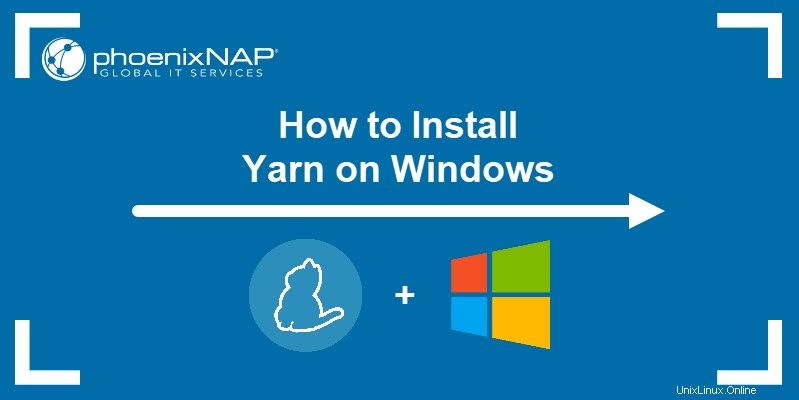
Prerequisiti
- Un sistema che esegue Windows
- Accesso a un account utente con privilegi di amministratore
- Accesso a PowerShell
- Una copia di Node.js installata
Installa Yarn su Windows tramite MSI Installer
1. Scarica il file di installazione di Yarn da GitHub.
2. Esegui il file di installazione e fai clic su Avanti per procedere.
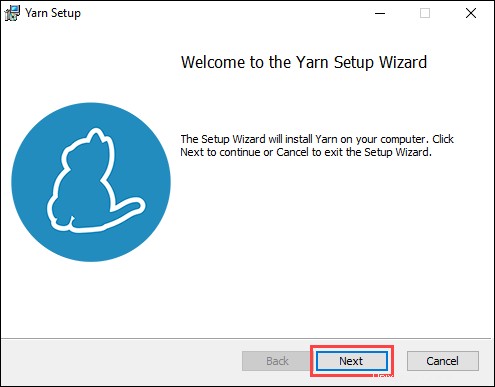
3. Seleziona la casella per accettare il contratto di licenza e fai clic su Avanti per continuare.
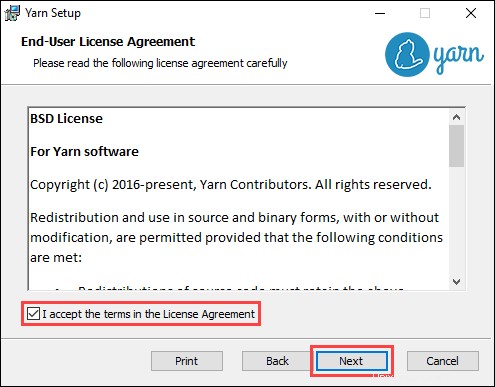
4. Seleziona la destinazione in cui desideri installare Yarn e fai clic su Avanti per procedere.
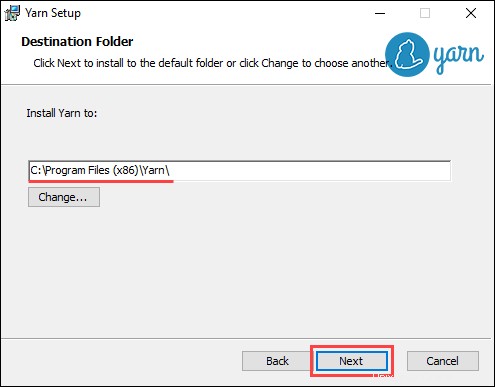
5. Fai clic su Installa per avviare il processo di installazione.
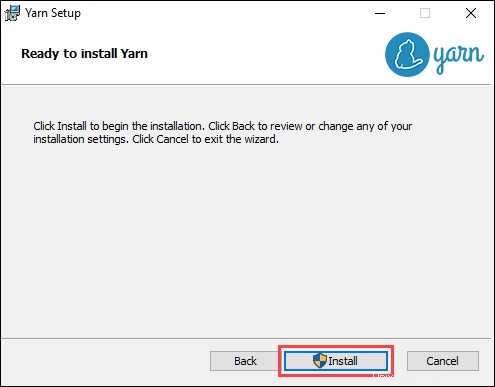
6. Una volta completata l'installazione, fai clic su Fine per uscire dalla procedura guidata di installazione.
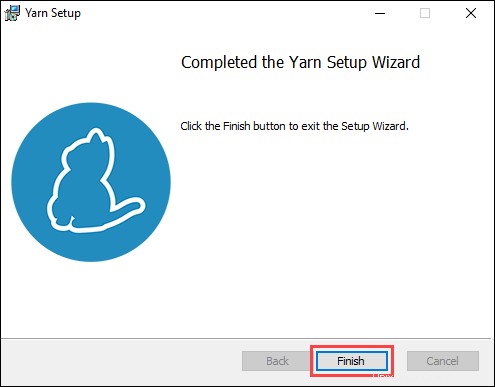
7. Eseguire il comando seguente in PowerShell per verificare l'installazione:
yarn --version
Installa Yarn su Windows tramite Chocolatey Package Manager
Un altro metodo consiste nell'utilizzare il Gestione pacchetti cioccolato per installare Filato. L'uso di Chocolatey aiuta anche a risolvere le dipendenze poiché installa automaticamente Node.js:
1. Apri PowerShell come amministratore.
2. Verifica lo stato della policy di esecuzione con:
Get-ExecutionPolicy
3. Se lo stato della politica di esecuzione è Restricted , impostalo su AllSigned utilizzando:
Set-ExecutionPolicy AllSigned4. Quando richiesto, digita Y e premi Invio per confermare.

5. Installa il gestore di pacchetti Chocolatey utilizzando:
Set-ExecutionPolicy Bypass -Scope Process -Force; [System.Net.ServicePointManager]::SecurityProtocol = [System.Net.ServicePointManager]::SecurityProtocol -bor 3072; iex ((New-Object System.Net.WebClient).DownloadString('https://community.chocolatey.org/install.ps1'))6. Eseguire il comando seguente per installare Yarn:
choco install yarn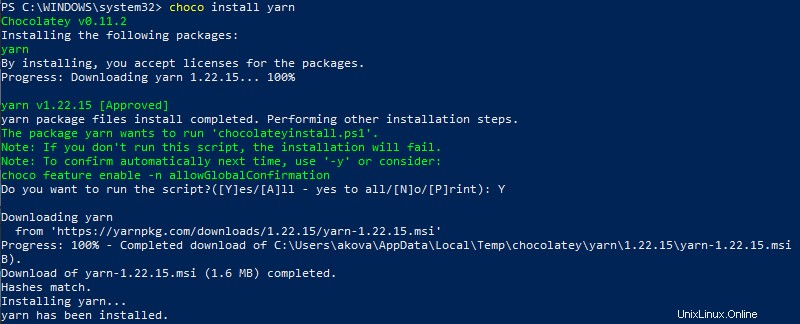
7. Digita Y e premi Invio quando viene richiesto di confermare l'installazione.
8. Riavviare PowerShell per rendere effettive le modifiche. Verifica l'installazione con:
yarn --version
Installa Yarn su Windows tramite Scoop CLI
La CLI Scoop (programma di installazione della riga di comando) funziona in modo simile a Chocolatey, con la differenza principale che Scoop non installa automaticamente Node.js.
1. Apri PowerShell come amministratore.
2. Imposta il criterio di esecuzione per consentire a PowerShell di eseguire script locali:
set-executionpolicy remotesigned -scope currentuser3. Quando richiesto, digita Y e premi Invio per confermare.

4. Installa Scoop CLI utilizzando:
iwr -useb get.scoop.sh | iex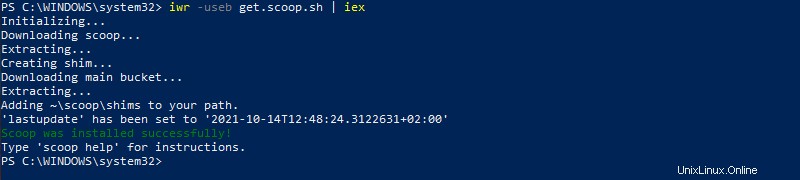
5. Avviare l'installazione del filato con:
scoop install yarn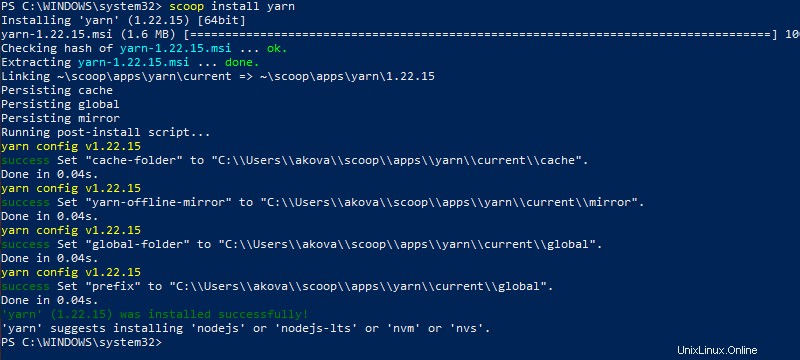
6. Verifica l'installazione utilizzando:
yarn --version
Installa Yarn su Windows tramite NPM
NPM (Node Package Manager) è un gestore di pacchetti incluso nell'installazione di Node.js. Viene utilizzato per lo sviluppo e la condivisione di codice JavaScript, ma fornisce anche un altro metodo di installazione di Yarn:
1. Apri PowerShell come amministratore.
2. Installa Yarn eseguendo il seguente comando:
npm install --global yarn
3. Verifica l'installazione del filato con:
yarn --version